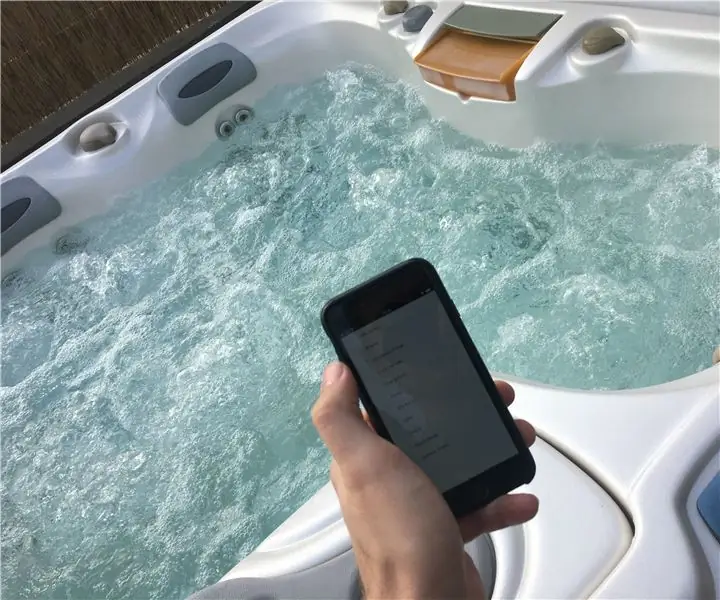
Sisukord:
- Autor John Day [email protected].
- Public 2024-01-30 08:48.
- Viimati modifitseeritud 2025-01-23 14:40.
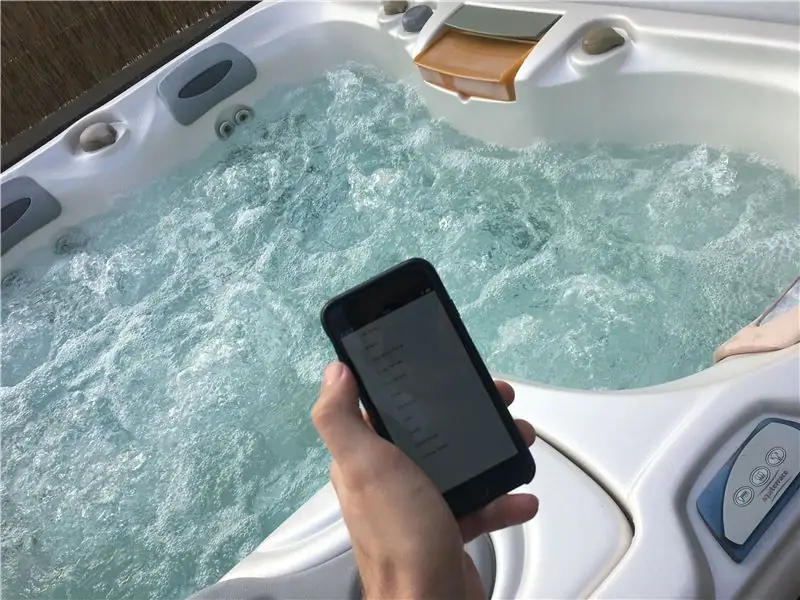
Leidsin internetist kasutatud kümblustünni, see on paar aastat vana ja otsustasin, et saan sellest laheda projekti teha. Sisseehitatud juhtseadised olid juba tüütud ja aeganõudvad, nii et see andis mulle täiendavat põhjust sellega nokitseda. Energia säästmiseks langetan basseini temperatuuri, kui seda ei kasutata, kuid kui soovisin kasutada mullivanni, pidin temperatuuri 4 tundi ettepoole keerama. Näitena sellest, mida ma tüütuna ütlen: energia säästmiseks pidin alandama basseini temperatuuri, kui seda ei kasutata, kuid kui soovisin kasutada mullivanni, pidin temperatuuri 4 tundi ettepoole tõstma. Teine asi, mis juhtus, oli see, et tsirkulatsioonipump otsustas kuidagi öösel juhuslikult sisse lülituda - see oleks ilmselt kasutusjuhendi lugemisega kontrolli alla saanud, kuid näpitsana eelistan juhtnupud välja rebida ja selle asemel kasutada Raspberry Pi - nii et siin on minu artikkel "Avatud lähtekoodiga mullivanni kontroller".
Samm: ohutushoiatus
Kui plaanite ka oma mullivanniga tegeleda, peaksite olema riskidest teadlik. Kuigi kõrgepingesüsteemid on eksperimentaalselt huvitavad, võivad need olla ohtlikud ning kui neid ei kohelda ettevaatlikult, lugupidavalt ja arukalt, võivad need lõppeda surmaga. Internetis on hulgaliselt juhendeid selle kohta, kuidas kõrgepingega ohutult töötada. Kui te pole kindel, mida teete, lõpetage kohe ja minge ennast harima.
2. samm: komponendid
Selles projektis kasutan UniPi 1.1, kuid see ei pea seda olema, võite kasutada ka Raspberry GPIO-sid koos releeplaadiga, UniPi on kasulik ka 1-juhtmelise ühenduse jaoks. Klemmid, kinnitusrööpad ja kaablikanalid, mida ma kasutan, ei ole vajalikud, kuid muudavad kapi puhtaks, seda saab lihtsustada, ühendades selle otse. UniPi vajab 5 V toiteallikat, ma kasutan DIN -rööpale paigaldatud 3A väljundvooluga.
3. samm: korrastage kabinet

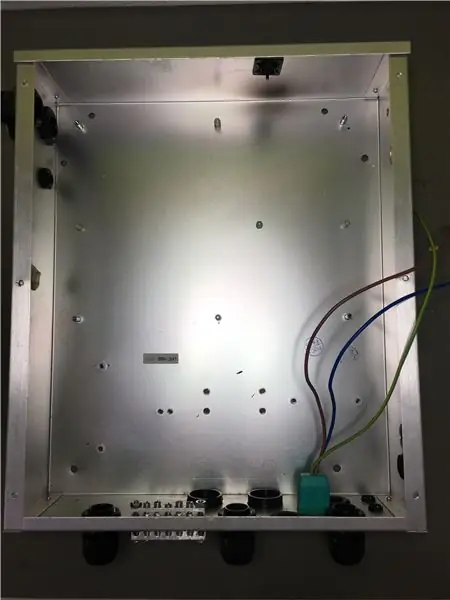
Ma ei kasuta ühtegi sisseehitatud kontrolleri elektroonikat uuesti, seetõttu eemaldan need kõik. Minu mullivannis on järgmised juhtmed:
- Tsirkulatsioonipump
- Jets Pump
- Puhur
- Soojendi
- Osonaator
- Temperatuuriandur
- Vooluandur
- Pakkumine
- 2x Kuvakaabel
PCB klambrid on märgistatud. Kaablid on hea märgistada, et saaksite hiljem teada iga kaabli otstarbest. Juhtmete lihtsustamiseks võtsin kogu kapi välja. Seejärel eemaldasin kõik komponendid, puhastasin ole -asja ja alustasin paigaldamisega.
Samm: paigaldamine ja juhtmestik
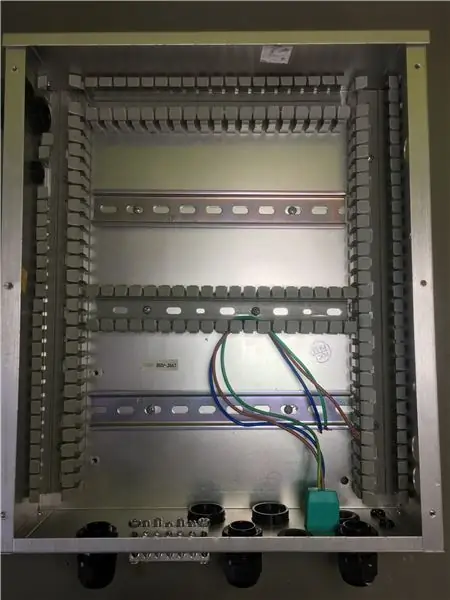



Ma ei kasuta esialgset ekraani uuesti. Ilmselt saaks selle kuidagi integreerida, aga kuna see näitab ainult temperatuuri, pole see vaeva väärt. Mõtlesin ka puuteekraani paigaldamisele, kuid need ei tööta, kui sõrmed on märjad.
Sisseehitatud temperatuuriandur on temperatuurist sõltuv takisti (PT100). Kuigi UniPi-l on analoogsisend, mille abil saaksin takistust mõõta, arvasin, et muudan oma elu lihtsamaks, kui kasutan 1-juhtmelist temperatuuriandurit.
Esiteks paigaldasin kaablikanalid vasakule, paremale, kapi ülaosale ja keskele.
Järgmisena paigaldasin kaks DIN -rööpa, üks kaablikanalite vahele ja teine 75 mm alla keskmise kaablikanali. Kõigi komponentide kinnitamiseks kasutan isekeermestavaid kruvisid.
Alumisele DIN -rööpale paigaldasin klemmid, releed ja 5 V toiteallika. Klambritena kasutasin pingutusvedrudega rööpa külge kinnitatud klemme. Vasakul on toitejuhtme klemmid - 3x hall kolm faasi - 1x sinine neutraal - 1x kollane / roheline maapinna jaoks.
Seejärel lisasin igale teisele kaablile halli, sinise ja kollase/rohelise klambri. Mõned kümblustünni kaablid on mõnevõrra paksud. Olen Euroopas ja seal on meil kaabli paksuse osas erinevad standardid kui USA -l. Klemmid peavad kõigi ühenduste jaoks mahutama 6 mm^2.
Klambritest paremal on releed. UniPi sisemised releed saavad lülitada ainult 5A, seega ei saa neid koormuse vahetamiseks vahetult kasutada. Kasutasin 230V vahelduvvoolu juhtimispingega toitereleed ja nüüd suudab paigaldis hakkama saada kuni 4kVA võimsusega.
Ülemise DIN -rööpa vasakule otsa paigaldasin 2 potentsiaalset jaoturit, ühe GND jaoks ja ühe 12 V+jaoks. 12V+ pakub UniPi. Selle kõrvale asetasin UniPi 1.1, koos DIN -rööbaste paigaldusplaadiga.
Mul vedas kapi suurusega, kõik sobib täpselt. Nüüd algab lõbu - teeme juhtmestiku. Traadi värvid ei ole standardsed. Ma kasutan värve järgmiselt:
- Must: 230V toide
- Punane: 230 V Lülitatud
- Sinine: neutraalne dirigent
- Tumesinine: 5V või 12V+
- Tumesinine/valge: 5/12V GND
- Roheline/kollane: Maa/maapind
Ma kasutan iga juhtmeotsa jaoks kaitsmeid, need pole sellise klambri jaoks vajalikud, kuid see näeb välja ilus. Mul on saadaval 3 faasi, peakaitse on 16A tüüp C. Kütteseadmel on 10A, pumbad on umbes 6A. Seega jagan koormuse kõigile 3 faasile. Esimest kasutan juhtseadme, osooni ja puhuri toiteks, teist faasi küttekeha jaoks ja kolmandat 2 pumba jaoks.
Magnet- ja vooluandurid on digitaalsed, nii et ühendasin ühe otsa 12V ja teise ühe digitaalsisendiga. WiFi -ühenduse parandamiseks ei kasuta ma enam originaalset metallist kaant, vaid asendan selle akrüülkattega.
Mullivanni katte külge on kinnitatud kindlad klambrid, nii et tuul seda kogemata ei avaks. Ma muidugi unustan need klambrid sulgeda, nii et paigaldasin magnetlüliti, mis teavitab mind kaane avanemisest. Siiani on kõik korras, on aeg operatsiooni ajud ette valmistada.
Samm: operatsioonisüsteem
Kasutasin nymeat, et juhtida WiFi seadistamisel UniPi ja BerryLani. Raspberry Pi pilt, mis toetab UniPi ja sisaldab mõlemat komponenti, on saadaval siin:
Välgutasin SD -kaardi Etcher.io abil, sisestasin selle UniPi -sse ja lülitasin mullivanni sisse. Mul oli vaja operatsioonisüsteemis teha mõned väikesed muudatused, nii et pidin ühendama UniPi oma WiFi -võrguga. Siin on, mida ma tegin:
$ ssh nymea@YOUR-IP-AADRESS-BERRYLAN #parool on nymea $ sudo su $ apt-get update $ apt-get install unzip nymea-plugin-unipi $ wget https://github.com/UniPiTechnology/ evok/archive/v… $ unzip v.2.0.7c.zip $ cd evok-v.2.0.7c $ bash install-evok.sh $> Kasutatav veebisaidi port:> 1040 $> Kasutatav API-port:> 8080 $ > Teie mudel:> 3 $> (Kas installida WiFi?) [Y/n] n $ sudo reboot now
BerryLani vaikerežiim on "võrguühenduseta", nii et BT -server käivitub, kui Raspberry Pi pole ühegi võrguga ühendatud.
BTW.: BerryLaniga saaks keegi Vaarika ka pääsupunkti režiimi seadistada, nii et klient saaks ilma ruuterita otse mullivanniga ühenduse luua. Olgu, nüüd on operatsioonisüsteem hea ja saame jätkata viimaste sammudega.
6. samm: seadistamine

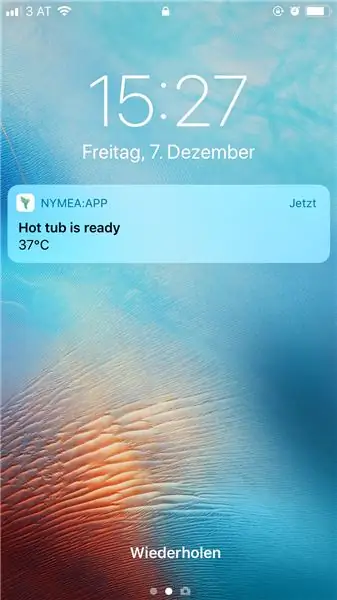
Kasutan nymea: appi töölauarakendust. Saate selle installida ka Androidi ja iOS -i seadmetele ning juhtida oma UniPi sama.
AddDevice
Lisasin releeväljundid, nymea avastab, kui palju IO -sid on saadaval: Lisa seade -> UniPi -> Releeväljund -> Valige relee üks ja panin sellele nimeks "Soojendaja" Kordasin neid samme kõigi releede puhul ja seadistasin juhtnupud järgmiselt:
Avage Lisa seade -> UniPi -> Relee väljund -> Valige "Relee 1" ja pange sellele nimi "Heater"
- Relee 2: Jets Pump
- Relee 3: tsirkulatsioonipump
- 4. relee: puhur
- 5. relee: osonaator
Seejärel lisasin sisendid: Lisa seade -> UniPi -> Digitaalsisend -> Valige "Sisend 1" ja pange sellele nimi "Vooluandur", kordasin neid samme kõigi sisendite puhul:
- Sisend 1: Vooluandur
- Sisend 2: katteandur
1 -juhtmeline temperatuuriandur: lisage seade -> UniPi -> temperatuuriandur -> nimi temperatuurile
Lõpuks lisasin 2 lülitusnuppu. Need pole tegelikult seadmed, vaid pigem "olekute" lähedased. See aitab mul neid hiljem oma lemmikute loendis kasutada, et saaksin kõik kiiresti sisse või välja lülitada. Lisa seade -> guh GmbH -> Lüliti -> Nimi: suvine režiim
"Suverežiim" lülitab küttekeha suvekuudel täielikult välja. Lisage seade -> guh GmbH -> Lüliti -> Nimi: Valmisrežiim "Valmisrežiim" on soovitud temperatuuri muutmiseks 37 ° C vahel (valmis) ja 29 ° C (pole valmis).
Lisage natuke maagiat
Maagia on põhimõtteliselt reeglistik, mis käsib nymeal asju automaatselt teha. Kui "Valmisrežiim" on sisse lülitatud ja "Suverežiim" välja lülitatud ning temperatuur on alla 37 ° C, aktiveeritakse küttekeha ja tsirkulatsioonipump, vastasel juhul lülitatakse need välja. Kui "Valmisrežiim" on välja lülitatud ja "Suverežiim" on välja lülitatud ja Kui temperatuur on alla 29 ° C, lülituvad kütteseade ja tsirkulatsioonipump sisse, vastasel juhul lülitatakse need välja. Kui tsirkulatsioonipump on sisse lülitatud ja vooluandur ei ole sisse lülitatud, saatke hoiatus. Kui vee temperatuur langeb alla 3 ° C, saatke hoiatus. Kui vee temperatuur jõuab 37 ° C -ni, saatke teade "Kümblustünn on valmis". Kui magnetandur on välja lülitatud, saatke teade "Kümblustünni kaas on avatud". Lülitage ajavahemikus 9:00 kuni 10:00 jugapump sisse. Kaugühenduse seadistamine t kasutage mullivanni iga päev, nii et ma ei seadnud reeglit "Kuumuta". Mõnikord tahan töölt tulles lihtsalt esimesel võimalusel sisse hüpata, nii et kasutan kaugühendust, et kütteseade eelnevalt sisse lülitada. Minu kümblustünn soojeneb kiirusega umbes 2 kraadi tunnis. Tavaliselt hoian ooterežiimis temperatuuri 29 ° juures, seega pean kütteseadme 4 tundi ette sisse lülitama. PS.: Mõned inimesed arvavad, et vanni soojendamine vajab rohkem energiat kui temperatuuri alati valmis hoidmine, kuid ma olen seda kontrollinud ja minu puhul see nii ei ole. Kaugühenduse seadistamine võimaldab ka tõukemärguandeid, nii et saate lahedaid märguandeid.
Nüüd saan iga pumba sisse/välja lülitada, seadistada kümblustünnirežiimi "Valmis" või "Suvi", kontrollida temperatuuri ja lülitada puhuri sisse.
See on kõik, mullivann on valmis - mulle meeldib basseini otse diivanilt mugavalt sisse lülitada või töölt naastes. Nende laisade pühapäevahommikute jaoks määrasin kindlad taimerid, et saaksin enne hommikusööki suplust nautida. Minu järgmine projekt on sisseehitatud LED-ide eemaldamine ja nende asendamine WS2812 LED-idega. Loodan, et teile meeldis minu artikkel ja ma kuulaksin teie arvamust projekti kohta.
Soovitan:
Q -Bot - avatud lähtekoodiga Rubiku kuubiku lahendaja: 7 sammu (piltidega)

Q -Bot - avatud lähtekoodiga Rubiku kuubiku lahendaja: Kujutage ette, et teil on rikutud Rubiku kuubik, teate, et 80ndate mõistatused on kõigil olemas, kuid keegi ei tea, kuidas neid lahendada, ja soovite selle algupärase mustri tuua. Õnneks on tänapäeval lahendamisjuhiseid väga lihtne leida
Arduino õppekomplekt (avatud lähtekoodiga): 7 sammu (koos piltidega)

Arduino õppekomplekt (avatud lähtekoodiga): kui olete Arduino maailma algaja ja kavatsete Arduinot õppida, omades praktilisi kogemusi, siis see juhend ja see komplekt on teie jaoks. See komplekt on hea valik ka õpetajatele, kellele meeldib Arduino keelt oma õpilastele lihtsal viisil õpetada
PyonAir - avatud lähtekoodiga õhusaaste jälgija: 10 sammu (koos piltidega)

PyonAir - avatud lähtekoodiga õhusaaste seire: PyonAir on odav süsteem kohaliku õhusaaste taseme, eriti tahkete osakeste, jälgimiseks. Põhinedes Pycom LoPy4 plaadil ja Grove'iga ühilduval riistvaral, saab süsteem andmeid edastada nii LoRa kui ka WiFi kaudu. Võtsin selle p
K -Ability V2 - avatud lähtekoodiga juurdepääsetav klaviatuur puuteekraanide jaoks: 6 sammu (piltidega)

K-Ability V2-avatud lähtekoodiga juurdepääsetav klaviatuur puuteekraanidele: see prototüüp on K-Ability teine versioon. K-Ability on füüsiline klaviatuur, mis võimaldab puuteekraaniga seadmeid kasutada inimestel, kellel on neuromuskulaarseid häireid. On palju abivahendeid mis hõlbustab arvutuste kasutamist
Avatud lähtekoodiga täiustatud käsitsi valmistatud humanoidrobot MIA-1: 4 sammu

MIA-1 avatud lähtekoodiga täiustatud käsitsi valmistatud humanoidrobot!: Tere kõigile, täna näitan, kuidas ma tegin roboti MIA-1, mis pole mitte ainult täiustatud ja ainulaadne, vaid ka avatud lähtekoodiga ja mida saab teha ilma 3D-printimiseta! Jah, said aru, see robot on täielikult käsitsi valmistatud. Ja avatud lähtekood tähendab - saate
